Comment sauvegarder vos données Office 365 en toute simplicité ?
- Accueil
- Astuces
- Sauvegarde de données
- Comment sauvegarder vos données Office 365 en toute simplicité ?
Résumé
Sauvegarder vos données Office 365 pour éviter toute perte en cas d'interruption de réseau, suppression accidentelle ou attaque de virus. Apprenez comment faire la sauvegarde grâce à notre article.
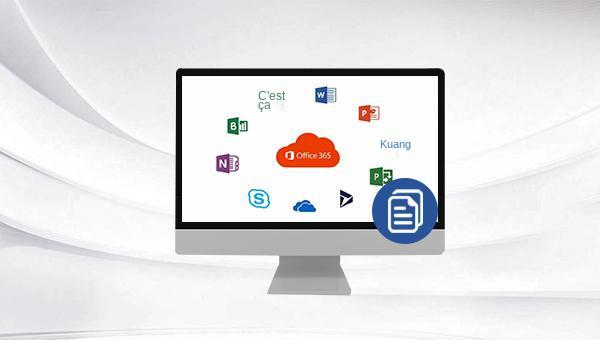

Disposer plusieurs modes de sauvegarde Mode de sauvegarde incrémentielle, différentielle et automatique pour sauvegarder seulement les fichiers ajoutés et différents.
Sauvegarder de divers types de fichiers Supporter tout format de fichier et tout type d’appareil de stockage.
Créer un fichier image disque Sauvegarder toutes les données d’un disque dur et enregistrer sous un fichier image disque.
Effacer définitivement le disque dur Prendre en charge 17 normes d’effacement différentes, comme la norme DoD 5220.22 lancée par le département de la Défense des États
Sauvegarder les fichiers de manière rapide La vitesse de sauvegarde peut atteindre 3 000 Mbit/min.
Disposer plusieurs modes de sauvegarde Mode de sauvegarde incrémentielle, différentielle et automatique pour sauvegarder seulement les fichiers ajoutés et différents.
Sauvegarder de divers types de fichiers Supporter tout format de fichier et tout type d’appareil de stockage.
Sauvegarder les fichiers de manière rapide La vitesse de sauvegarde peut atteindre 3 000 Mbit/min.

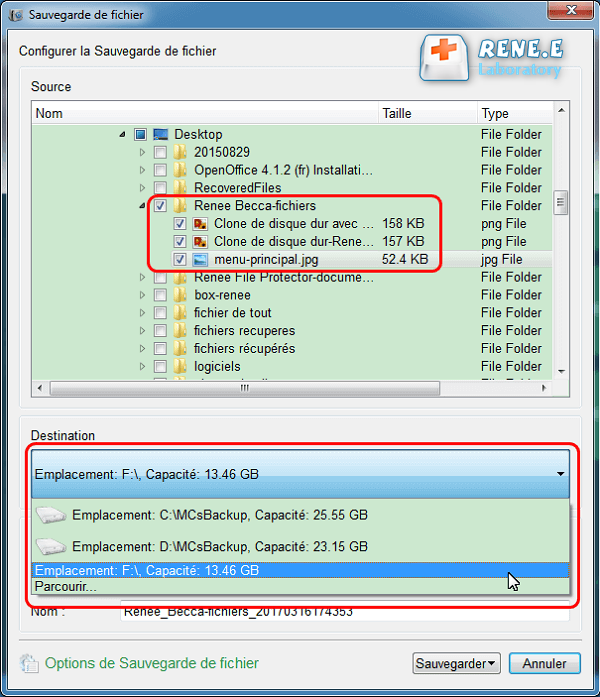
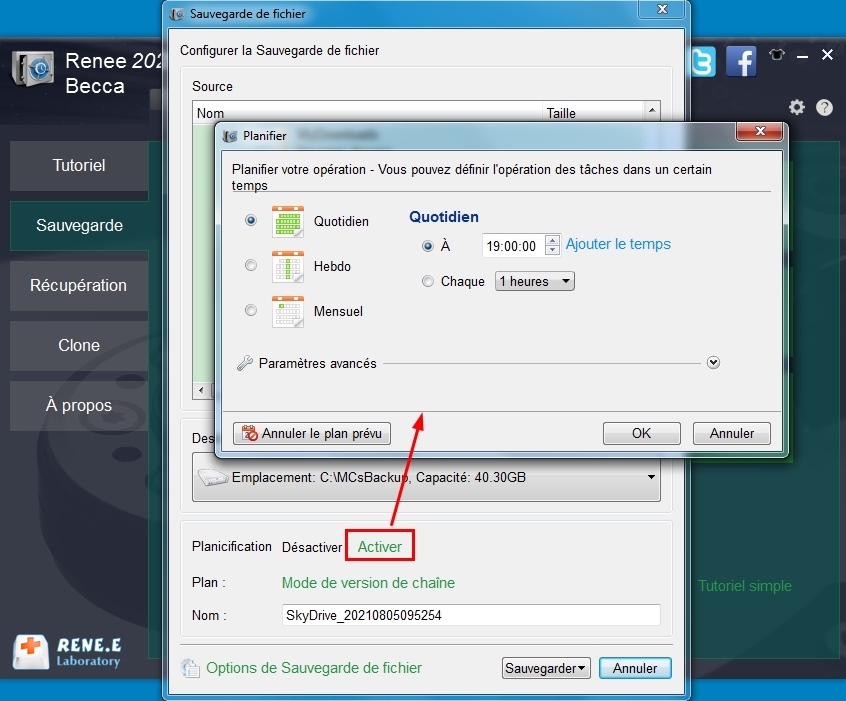
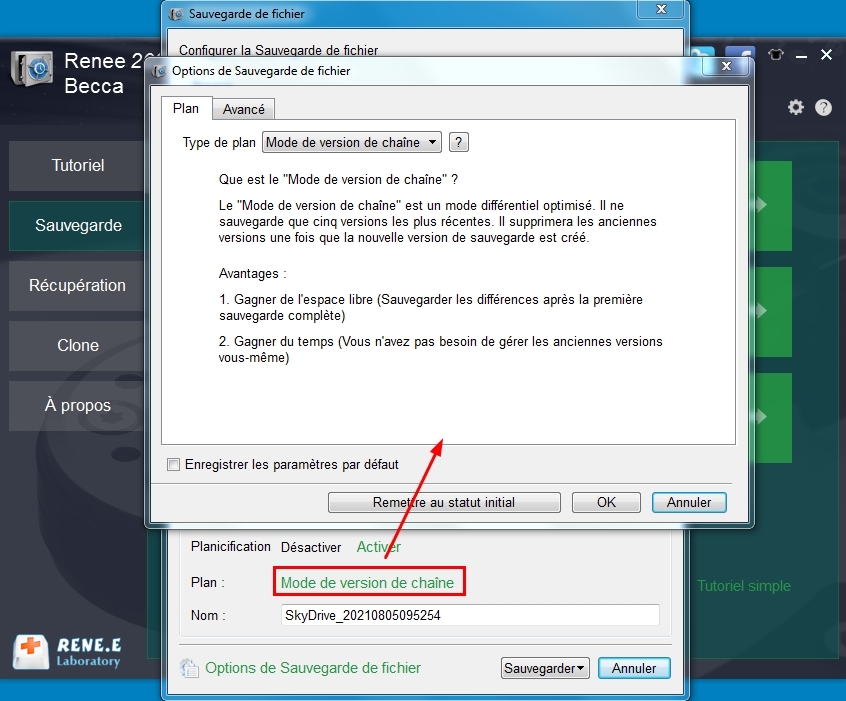
Mode de version de chaîne : Sauvegarder seulement cinq versions les plus récentes. Après la sauvegarde, le logiciel supprime automatiquement les anciennes versions inutiles.
Mode de version unitaire : Sauvegarder seulement la version la plus récente. Après la sauvegarde, le logiciel supprime automatiquement la version dernière.
Mode complet : Créer seulement les versions de sauvegarde complètes.
Mode incrémentiel : Créer les versions incrémentielles après la première sauvegarde complète.
Mode différentiel : Créer les versions différentielles après la première sauvegarde complète. Vérifiez ici la différence entre la sauvegarde incrémentiel et différentiel.
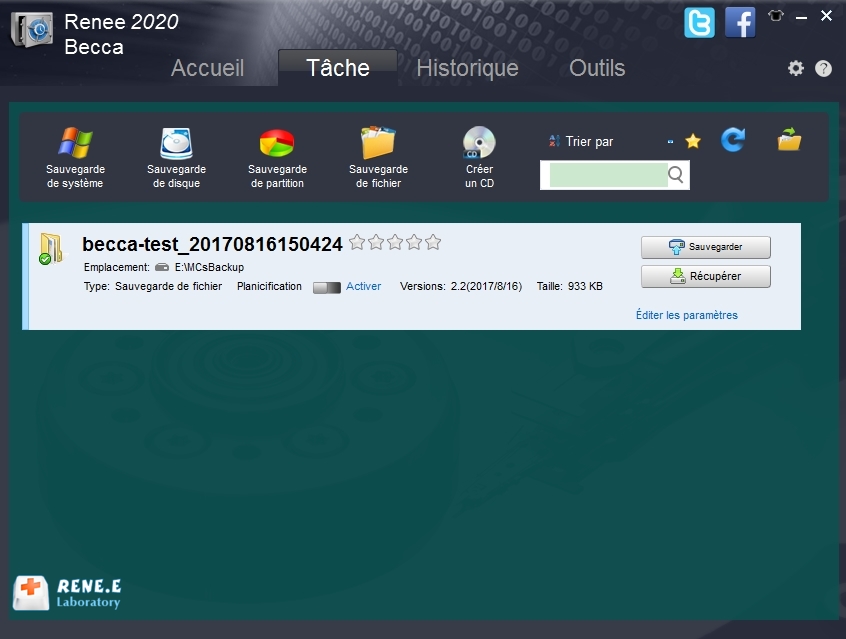
Articles concernés :
Meilleures méthodes pour sauvegarder le fichier Microsoft Office
05-02-2024
Adèle BERNARD : Comment protéger votre travail et sauvegarder le fichier Microsoft Office ? Découvrez les meilleures pratiques de sauvegarde le...
Comment réparer l'erreur 0x800701e3 lors de la copie des fichiers vers un disque externe
24-07-2023
Louis LE GALL : Résolvez l'erreur 0x800701E3 en comprenant sa cause, en sauvegardant les données du disque dur mobile défectueux et en...
Solution rapide pour l'erreur du système de fichier 65535 sous Windows
14-12-2023
Mathilde LEROUX : Résolvez l'erreur de système de fichiers 65535 sur Windows en suivant les étapes de notre article. Apprenez les...
Comment récupérer des photos supprimées de manière facile ?
05-02-2024
Louis LE GALL : Comment récupérer des photos supprimées ? Découvrez différentes méthodes simples de récupération de données pour récupérer vos précieuses...


